'>
Ez a bejegyzés megmutatja, hogyan kell letölteni és frissíteni Realtek HD Universal meghajtó gyorsan és egyszerűen.
Mi az a Realtek Audio Universal Service illesztőprogram?
A Realtek Audio Universal Service egy szoftverkomponens-csomag. Alapján Mucrosoft dokumentum , a szoftverkomponens nem szükséges az eszközhöz, de javítja az eszköz funkcionalitását. Egyes külső gyártóktól származó szoftverek futtatásához szükség lehet az összetevő csomag telepítésére.
A Realtek audio hangeszköz megfelelő működésének biztosítása érdekében kritikus fontosságú a Realtek HD Universal illesztőprogram frissítése. Egyes felhasználók szerint az MSI Nahimic 3 programja a Realtek HD Universal illesztőprogram telepítését igényli.
Ha a számítógépén nincs a Realtek HD Universal illesztőprogram, telepítse azt, különösen a Windows 10 RS3 és újabb verziókhoz. Ha telepítette ezt az illesztőprogramot, folyamatosan frissítenie kell az illesztőprogramot a hibajavítások kijavítása és a lehető legjobb teljesítmény érdekében.
Próbálja ki ezeket a javításokat:
Kétféleképpen frissítheti a Realtel HD Universal illesztőprogramot:
1. lehetőség - manuálisan - Szüksége lesz bizonyos számítógépes ismeretekre és türelemre az illesztőprogramok ilyen módon történő frissítéséhez, mert pontosan meg kell találnia a megfelelő illesztőprogramot online, le kell töltenie és telepítenie kell lépésről lépésre.
VAGY
2. lehetőség - automatikusan (ajánlott) - Ez a leggyorsabb és legegyszerűbb lehetőség. Mindezt csak néhány egérkattintással végezheti el - még akkor is, ha Ön számítógépes újonc.
1. lehetőség - Töltse le és telepítse manuálisan az illesztőprogramot
A Realtek folyamatosan frissíti az illesztőprogramokat. Ahhoz, hogy megszerezd őket, fel kell menned a Realtek honlap , keresse meg a Windows verziójának megfelelő illesztőprogramokat (például Windows 64 bit), és töltse le manuálisan az illesztőprogramot.
Miután letöltötte a megfelelő illesztőprogramokat a rendszeréhez, kattintson duplán a letöltött fájlra, és kövesse a képernyőn megjelenő utasításokat az illesztőprogram telepítéséhez.
2. lehetőség - A Realtek HD Universal illesztőprogram automatikus frissítése
Ha nincs ideje, türelme vagy számítógépes ismerete a Realtek Audio Universal illesztőprogram manuális frissítésére, akkor automatikusan megteheti Driver Easy .
A Driver Easy automatikusan felismeri a rendszerét, és megtalálja a megfelelő illesztőprogramokat. Nem kell pontosan tudnia, hogy a számítógépe melyik rendszert futtatja, nem kell kockáztatnia a rossz illesztőprogram letöltését és telepítését, és nem kell aggódnia a hiba miatt a telepítés során.
Az illesztőprogramokat automatikusan frissítheti a INGYENES vagy a Mert a Driver Easy verziója. De a Pro verzióval mindössze 2 kattintás szükséges:
1) Letöltés és telepítse a Driver Easy programot.
2) Futtassa a Driver Easy programot, és kattintson a gombra Szkenneld most gomb. A Driver Easy átvizsgálja a számítógépet, és felismeri a problémás illesztőprogramokat.

3) Kattintson a gombra Mindent frissíteni a hiányzó vagy elavult illesztőprogramok megfelelő verziójának automatikus letöltéséhez és telepítéséhez a rendszeren (ehhez a Pro verzió - a rendszer rákérdez a frissítésre, amikor rákattint Mindent frissíteni ).
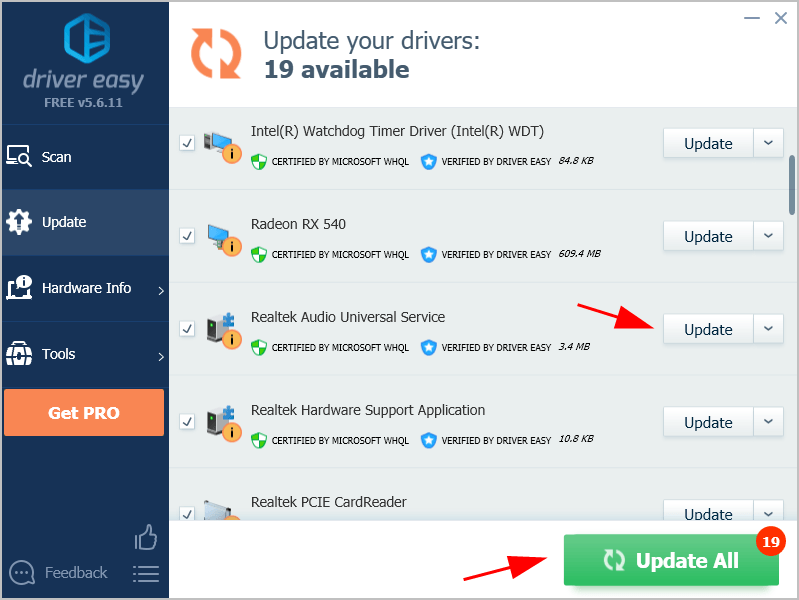
Megjegyzés: Ingyenesen megteheti, ha úgy tetszik, de ez részben kézi.
4) Indítsa újra a számítógépet, hogy érvénybe lépjen.
A Driver Easy Pro verziója teljes technikai támogatással érkezik.Ha segítségre van szüksége, vegye fel a kapcsolatot A Driver Easy támogató csapata nál nél support@drivereasy.com .






![[Megoldva] A Hitman 3 összeomlik PC-n – Tippek 2022-re](https://letmeknow.ch/img/knowledge/90/hitman-3-crashing-pc-2022-tips.jpg)